#線上課程準備確認清單 #跟大神們致敬
最近上了 Soking大大、布姐大大(布姐陪你聰明工作創意生活)的線上課程,也參加了 工作生活家|新世代工作者社群 小白姐的線上的 #不見面在一起 聚會(這真的很酷,推薦給大家),也觀察了其他老師的線上課程準備(例如福哥、暢哥 暢玩天下),因此,我想要幫自己溫習,自己以後的線上課程準備。
▍#聲音
這個比較像是你自己的能量、身心靈是否準備完全,不要以為線上課程就是鏡頭打開、聲音聽得到就好,我必須說,上線上課程耗能可能大於線下課程,我每週讀書會結束,我都想要攤在床上不要動XDDDD
① #120分的能量
這件事情是我的好友 好女人的情場攻略 主持人 Lu告訴我的,我上過好女人的情場攻略podcast兩次(總共10集),錄音之前,Lu特別交代我:你等一下要記得比平常更high 喔,因為 #聲音在播放的時候會被削弱,也就是說,你要更high,觀眾聽起來才會是你原本的能量。
這件事情我一直記得,聲音很有能量的我自己聽過的,例如 Lu、小白姐、布姐都是,我也是每次讀書會開始之前都需要一點時間準備心情,心情對了(那種我好期待見到你們,好開心),你的聲音就會有能量。
② #不要害怕尷尬
你只要尷尬,全世界都會知道,你想想看,你媽每次打給你,是不是每次都看穿你其實根本還沒起床,為什麼?因為聲音非常真實。《魅力學》裡面曾經說過,人們可以從聲音判別的情緒比你想象中的還要多。
以前在獵人頭做電話陌生開發的時候,我學了最實用的技巧就是:#看著鏡子講電話。認真!你沒看錯,我們所有菜鳥都必須在桌上放上公司發的鏡子,你對著鏡子講電話,看著你自己,你笑,你的聲音就會笑,你的表情充滿自信,你的聲音就是充滿自信,因此,千萬不要害怕尷尬。
#你尷尬的話,#你的學員會比你更尷尬。
是說,遇到技術問題仍然臨危不亂,而且還可以一派輕鬆跟參與者聊天的,我首推小白姐,他的不見面在一起直播,連續30天,我說壓力有多大就有多大,絕對不可能沒有技術問題,但是每次她都可以用 #很有能量而且溫暖的聲音 說,我現在聽不到你的聲音喔~我真的,在這裡,給小白姐跟她的團隊100個respect!!!
③ #背景音樂
真的怕尷尬的話,你可以放背景音樂,就像千千在直播的時候通常都會有背景音樂那樣,那可以緩解你的尷尬,或是在討論的時候,有背景音樂,這都是可以的。
▍#技術
做線上教學的夢靨就是技術問題,我從25歲當中文線上老師的時候,最怕的問題就是當我說「Can you hear me?」,學生過了幾秒後在chat box說「I can't not hear you.」相信我,不管來幾次,我都還是有一絲絲崩潰,只是後來比較知道如何解決而已。但是,大部分的技術問題是可以事先解決的。
① #共用檔案權限
準備充分的老師會想要在演練的時候提供預備好的檔案,例如布姐、Soking都會,那在這之前,千萬記得要開啟共用的權限。
你可以直接丟給你的好朋友,請他們看看是否可以打開,或是你自己開一個無痕的視窗,自己開看看。因為,上課遇到需要權限才能打開,你就會尷尬XDDD
② #不同裝置使用
線上課程麻煩的地方在於大家使用裝置可能不一樣,常見的有三種:電腦、手機、平板,需要三個都事先試試看,如果你發現某種裝置不適合,也可以提前跟學員說,來提升學員的學習品質。
甚至是你在測試的時候,可以順便截圖,在一開始做簡單的說明,這點小白姐的不見面在一起做的非常到位,每一次開始前都會有PPT截圖好不同裝置的截圖,並且附上等一下會使用的說明。
或是學習布姐,一開始的時候先有個小暖身來告訴大家如何使用小工具,最好的方法就是「#截圖 + #小的暖身演練」。
③ #事先演練
最近福哥也在做線上課程的教學,我看到,儘管是福哥,身經百戰,都是測試測試再測試,完全就是嚇傻了寶寶我,我覺得這點真的很值得學習,福哥是自己一個人測試(好啦,他搭配上了他的玩偶XDDD)
暢哥則是直接召集大家來一場簡單的線上分享兼測試,有測試有找到bug總是好的。你不用怕測試的時候丟臉,測試就是拿來丟臉的,我們在暢哥的測試時,就會有不同人截圖,讓暢哥知道現在學員的畫面是長成什麼樣子,這對任何老師來說,幫助都會非常大。
▍#指令
線下教學的時候,如果學生恍神了,那麼他還可以偷看隔壁的人怎麼做,或是自己偷偷問一下,但是線上沒有這條路,因此,指令無比清楚這件事情就很重要。
① #訊息欄提醒
這點是跟Soking學習的,當你下達了任何指令,如果PPT上沒有,就直接在訊息欄重複打一次,相信我,學員的腦子都是金魚腦,哈哈哈哈,打下來真的幫助非常大。
(我連Soking說了三次「等一下分組身分證後兩碼大的當被訪者」,我都還是會在下一秒想說,「所以我是哪一個?」,你就知道再簡單的指令都要打下來。)
② #計時提示有聲音
如果你有計時,例如說,「現在大家花一分鐘的時間思考xxx」,這時候,你可以直接拿你的手機計時,時間到的時候,會有聲音,這樣,學員就會知道你是認真的(不然呢?),這會很大提升學員的專注度。
③ #分組流暢簡易
線上的分組功能,我自己作為學生體驗,我最喜歡Zoom,只要你的指令是明確的,學生被分組的時候,就不會不知道自己要幹嘛,而且Zoom可以在時間到了之後讓學員自動回到同一間教室,真的是非常棒。(還有倒數計時XDDD)
▍#內容
這部分不是今天的重點,哈哈哈,我只是寫下我的感覺。
① #課程目標明確
因為線上課程學生其實是很容易分心的,所以一開始就先說好這堂課的目標是什麼,我覺得很重要。
我最喜歡的有布姐以及Soking。
布姐在一開始的時候,鼓勵大家在課後都有產出,接著,展示出過去大家的產出是什麼。
我覺得這點非常重要,人都是需要一個目標,一個只要努力一點就可以達到的目標,因此,看看之前的人都做了什麼,我覺得非常的激勵人心。
Soking則是在課程中,充分有自己與學生的演練,然後再給指令,接著再分組演練,一整個循環下來,其實我非常知道今天的演練跟目標的關聯性。
② #比較案例夠爛
這是我最近觀察到的,我們很常需要一個案例來凸顯我們的內容,那麼這點Soking做的非常好,就是他的案例有夠爛,爛到你可以說出不只一個問題,這時候,大家就會很有共鳴,你就可以順利的接下去。
如果你的舉例不夠爛,那麼,學生就會有「等等,這樣還不夠好嗎?嗚嗚嗚」的感覺,我只能說,#學生永遠比你想的更需要鼓勵。
③ #步驟拆解
線上教學如果是步驟教學的話,就需要拆解很細,而且有規則,有check list,讓大家在實作後,知道如何檢驗自己是否做的是對的,這個是我在上一堂convertkit中學習到的。
寫下這篇文章,是希望親自參與了不同的線上課之後,我自己也可以更進步:)
同時也有2部Youtube影片,追蹤數超過3萬的網紅包一包,也在其Youtube影片中提到,目前創角會收到官方送的300寶玉在遊戲信箱裡,所以可以狂刷十連抽,9月17號以後就沒有了哦~ 步驟: 首先你的夜神模擬器要能正常安裝更新及運行遊戲!(廢話) 之後把模擬器的Root權限打開(我是用V_5.1.0.0版本) 要想洗首抽或多開輸入邀請碼,必須先把遊戲的apk跟更新檔存在共用資料夾...
共用檔案權限 在 包一包 Youtube 的最讚貼文
目前創角會收到官方送的300寶玉在遊戲信箱裡,所以可以狂刷十連抽,9月17號以後就沒有了哦~
步驟:
首先你的夜神模擬器要能正常安裝更新及運行遊戲!(廢話)
之後把模擬器的Root權限打開(我是用V_5.1.0.0版本)
要想洗首抽或多開輸入邀請碼,必須先把遊戲的apk跟更新檔存在共用資料夾裡,方便你快速安裝。
(你願意每洗一次就重新下載安裝跟更新的話,就不用看這教學了)。
龜龜毛毛但其實很簡單的步驟如下:
運行「ES檔案瀏覽器」,Root工具箱設定為開啟,另外檢查「設定」項目裡顯示設定,
看是不是有把顯示隱藏檔案打勾,沒勾的話他會把檔案隱藏起來,你一輩子都看不到。
複製遊戲apk檔案到共用資料夾:影片00:54
apk檔案可以自製或到根目錄data/app裡面找com.gamedreamer.sgbpgtw-1.apk(遊戲安裝後會自己生成一個apk在這)
把apk檔案複制到共用資料夾,路徑:根目錄mnt/shared/app
複製遊戲更新檔到共用資料夾:影片01:32
更新檔預設的存放位置是根目錄mnt/sdcard/Android/data
三國檔案資料夾名稱com.gamedreamer.sgbpgtw
把它整個複制到共用資料夾,路徑:根目錄mnt/shared/app
~~步驟B~~
模擬器多開洗首刷或輸入邀請碼:影片02:46
運行MultiPlayerManager.exe,點擊「添加模擬器→全新模擬器」,然後啟動。
影片03:53
把新的模擬器的Root權限打開,從共用資料夾裡運行com.gamedreamer.sgbpgtw-1.apk,把遊戲安裝好後,點完成。
把com.gamedreamer.sgbpgtw資料夾(更新檔),整個複制到根目錄mnt/sdcard/Android/data裡面。
影片06:16
進遊戲創一個主公,按SKIP跑完教學任務後,遊戲信箱裡的東西領一領就可以開始洗了。(同時間多開幾隻比較有效率)
影片14:30
輸入邀請碼(有正式要玩的帳號再用多開輸入)。
~~~打算猛洗二十次的就重覆步驟B就好了~~~
不知道哪個武將好?建議你看這篇文章:
【情報】(分享)目前韓版實用性op角分享 (9/9更新全武將總分大表!!!)/赤羽寰軒 tn00028013
https://forum.gamer.com.tw/C.php?bsn=29422&snA=127&tnum=93

共用檔案權限 在 孫在陽 Youtube 的最佳貼文
無論身在何處,都能立即存取檔案。儲存各種檔案:雲端硬碟為您提供 15 GB 的免費 Google 線上儲存空間,可讓您儲存相片、記事、設計、繪圖、影音紀錄等各種內容。隨時隨地查看檔案:無論透過智慧型手機、平板電腦或桌機,都可以存取您在雲端硬碟中的檔案。因此無論您身在何處,您的檔案都如影隨形。共用檔案和資料夾:您可以立即邀請其他人來檢視及下載檔案,並在檔案上進行協同作業,過程中完全不需要使用電子郵件附件。
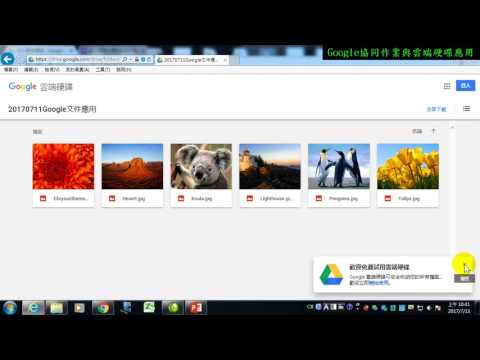
共用檔案權限 在 Windows 10 網路芳鄰檔案共享只有權限設為Everyone才能從 ... 的推薦與評價
(2)開啟檔案及印表機共用所有網路所有網路 (1)關閉公用資料夾共用 (2)使用128加密 (3)開啟以密碼保護共用(重要) 4.共用資料夾的設定與權限欲共用的 ... ... <看更多>




共用檔案權限 在 【Google Workspace】Google線上文件共用權限設定 - YouTube 的推薦與評價
Google線上文件的 共用 方式有好多選擇,跟著影片了解各自的不同,以免不小心把重要文件外流囉!如果覺得影片對你很有幫助,歡迎按下訂閱、分享影片, ... ... <看更多>